CSV-tiedostoja käytetään laajalti tiliotteiden, puhelinluetteloiden, opiskelijoiden tietojärjestelmien tai muun käytön tekemiseen. Kun saat TXT-tiedoston ja sinun täytyy tuoda ja analysoida tämän tiedoston tietoja, on suositeltavaa muuntaa tämä TXT-tiedosto CSV-tiedostoksi.
Muuntaminen TXT: stä CSV: hen voi olla hyödyllistä, hyödyllistä ja vaivatonta editoinnin keinoa, eikä sinun tarvitse huolehtia siitä, kuinka muuntaa TXT CSV: ksi. Tässä artikkelissa keskustellaan siitä, kuinka muuntaa TXT CSV: ksi. Sinun on luettava ja hankittava nämä menetelmät.
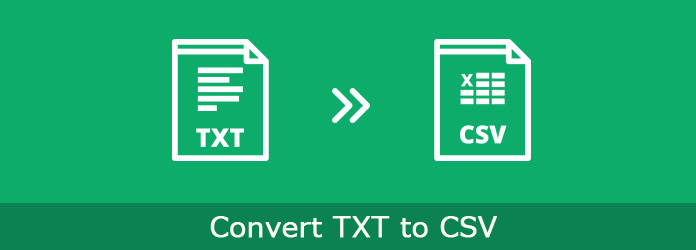
Muunna TXT CSV: ksi
CSV on pilkuilla erotettu arvotiedosto, jonka avulla tiedot voidaan tallentaa taulukkorakenteessa. CSV-tiedostot ovat tekstitiedoston muodossa, joka sisältää pilkuilla erotetut tiedot, joten näitä tiedostoja kutsutaan CSV-tiedostoiksi, ja CSV-tiedostoja voidaan käyttää minkä tahansa taulukkolaskentaohjelman, kuten Microsoft Excel, Open Office Calc, Google Spreadsheets tai muiden ohjelmien kanssa.
Voit avata CSV-tiedostosi Microsoft Excel -sovelluksella, ja tämän ohjelman avulla voit muuntaa TXT: n CSV-tiedostoksi. Jos olet kiinnostunut tällä tavalla, suorita vain seuraavat vaiheet muuntaaksesi TXT CSV: ksi.
Vaihe 1 Avaa tietokone ja käynnistä sitten Microsoft Excel. Siirry kohtaan Data ja napsauta sitten tekstistä. Tuo tekstitiedosto -valintaikkuna näytetään sinulle.
Vaihe 2 Napsauta TXT-tiedostoa ja napsauta sitten Tuo-painiketta, niin saat näkyviin Ohjattu tekstin tuonti -toiminnon.
Vaihe 3 Valitse Ohjattu tekstintuontitoiminto rajoitettu ja valitse sitten Seuraava.
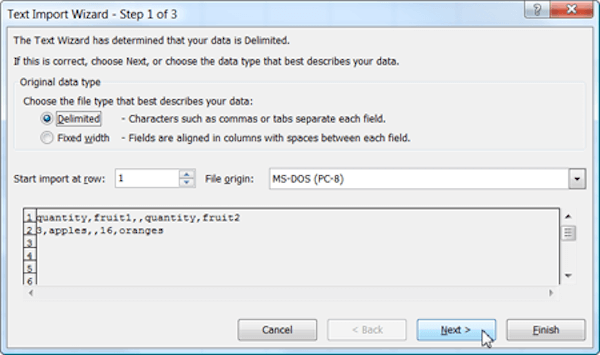
Vaihe 4 Valitse sitten Pilkku-valintaruutu ja napsauta uudelleen Seuraava.
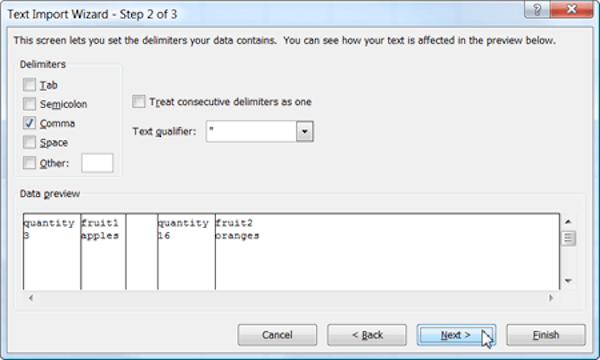
Vaihe 5 Seuraavaksi tarkista muotoilu ja tee tarvittaessa muutoksia. Napsauta Valmis-painiketta ja napsauta sitten OK tuodaksesi tietoja.
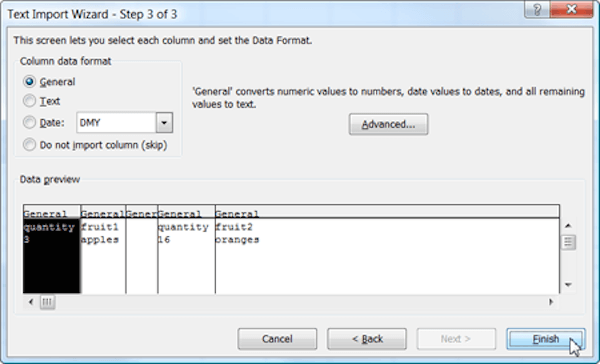
Vaihe 6 Napsauta Tiedosto-painiketta ja valitse sitten Tallenna nimellä ja valitse CSV (pilkulla erotettu) avattavasta Tallenna nimellä -tyypistä. Napsauta vain OK vahvistaaksesi TXT: n muuntamisen CSV: ksi ja napsauta sitten Kyllä tallentaaksesi uuden CSV-tiedoston haluamaasi määränpäähän.
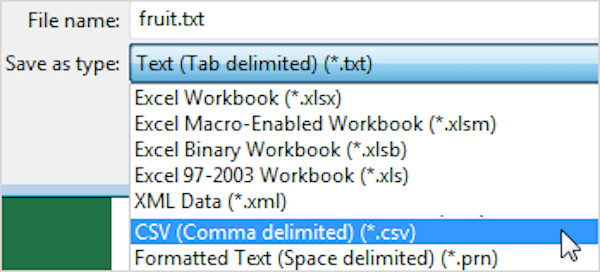
Ensimmäinen online-tapa, jonka haluamme esitellä sinulle, on käyttää Convetio TXT-CSV-online-muunninta tämän TXT-CSV-muuntamisen lopettamiseen. Mutta sinun pitäisi tietää, että tiedostoon enimmäiskoko, jonka voit lähettää tähän online-muunnimeen, on 100 Mt.
Vaihe 1 Avaa ensin Convertio online -muunnin. Tai voit etsiä convertio.co-selaimesi.
Vaihe 2 Lataa muunnettava TXT-tiedosto napsauttamalla tietokoneesta -painiketta. Tai voit valita lataamisen Google Drivesta, Dropboxista tai URL-osoitteesta. Voit myös valita vedä ja pudota ne tälle sivulle.
Vaihe 3 Aseta TXT syöttömuotoksi ja CSV tulostusmuodoksi.
Vaihe 4 Nyt voit alkaa muuntaa TXT CSV: ksi. Lataa sitten muunnetut tiedostot. Voit myös tallentaa muunnetut tiedostot Dropboxiin tai Google Driveen.
Voit myös muuntaa TXT ePubiksi jotta voit lukea TXT-tiedoston iPhonellasi tällä tavalla.
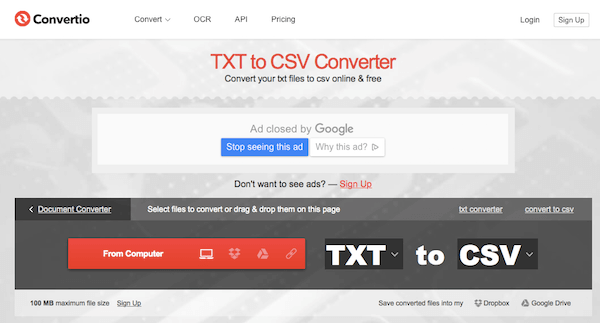
FileZigZag TXT CSV -muunnin on toinen online-muunnin, jota haluamme suositella sinulle. Voit hankkia CSV-tiedostosi tällä online-muunnoksella vain muutamalla napsautuksella.
Vaihe 1 Etsi FileZigZag TXT CSV -muunnin tietokoneesi selaimelta.
Vaihe 2 Vedä ja pudota TXT-tiedosto, jonka haluat muuntaa tälle verkkosivulle. Tai voit valita napsauttamalla Valitse-painiketta valitaksesi TXT-tiedoston tietokoneeltasi.
Vaihe 3 Valitse CSV tulostemuodoksi avattavassa muodoluettelossa.
Vaihe 4 Kirjoita sähköpostiosoitteesi, johon haluat vastaanottaa muunnetut tiedostot.
Vaihe 5 Kun olet tehnyt kaikki asiat, voit napsauttaa Muunna-painiketta aloittaaksesi muuntaa TXT CSV: ksi.
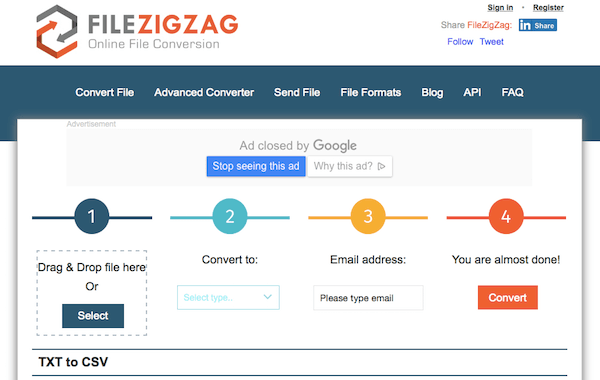
TXT: n muuntaminen CSV: ksi Youconvertit-online-muuntimella on myös hyvä tapa, jolla voit viimeistellä TXT: n CSV-muuntamisen. Seuraa vain seuraavia yksinkertaisia ohjeita muuntaaksesi TXT CSV: ksi.
Vaihe 1 Ensinnäkin, etsi tämä online-muunnin etsimällä sivua www.youconvertit.com.
Vaihe 2 Napsauta Valitse se -painiketta ladataksesi muunnettavan TXT-tiedoston.
Vaihe 3 Valitse CSV tulostusmuodoksi Muunna pudotusvalikosta.
Vaihe 4 Kirjoita sähköpostiosoitteesi, johon haluat vastaanottaa nämä muunnetut tiedostot. Jos sallit näiden tiedostojen jakamisen sosiaalisissa verkostoissa, voit valita vaihtoehdon. Napsauta sitten Muunna se -painiketta aloittaaksesi tämän TXT: n CSV-muuntamisen.
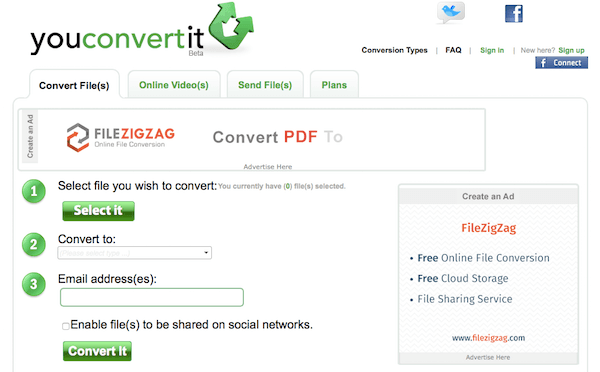
Voit käyttää FreeFileConvert-sovellusta myös muuntaa TXT CSV: ksi. Se on ilmainen online-työkalu, jonka avulla voit muuntaa TXT-tiedoston CSV-tiedostoksi muutamassa vaiheessa. Voit kuitenkin ladata vain viisi tiedostoa ja enintään 5 Mt yhdellä kertaa.
Vaihe 1 Etsi ensin tämä online-TXT-CSV-muunnin.
Vaihe 2 Napsauta Tiedosto ja napsauta sitten Valitse-painiketta valitaksesi muunnettavat lähdetiedostot. Tai valitse URL ja kirjoita TXT-tiedoston URL-osoite. Voit myös valita Cloud ja lähettää sitten TXT-tiedoston Google Drivesta tai Dropboxista.
Vaihe 3 Valitse muunnettava kohdemuoto avattavasta luettelosta. Tässä sinun on valittava CSV.
Vaihe 4 Kun olet sopinut tämän online-muuntimen ehdoista, sinulla on oikeus napsauttaa Muunna-painiketta aloittaaksesi muuntaa TXT CSV: ksi.
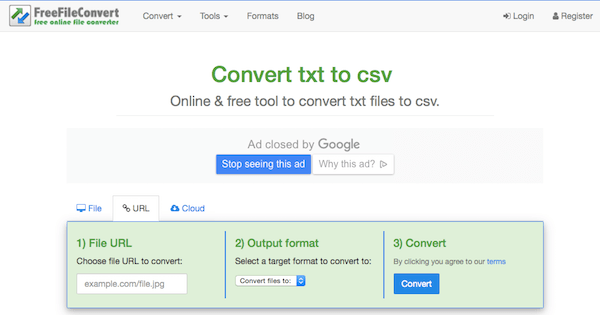
Tässä artikkelissa on luettelo 5 menetelmää, joiden avulla voit muuntaa TXT: n CSV: ksi. Voit seurata tapaa saattaa tämä TXT CSV-tiedostoon Microsoft Excel -sovelluksella tai noudattaa muita 4 online-tapaa suorittaa tämä työ. On varma, että voit muuntaa TXT: n CSV: ksi onnistuneesti, jos noudatat ohjeita, jotka annamme sinulle. Toivottavasti saat jotain hyödyllistä tästä artikkelista.